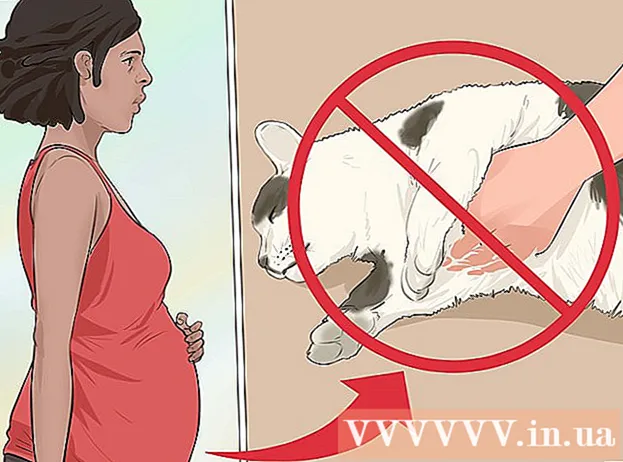Pengarang:
Helen Garcia
Tanggal Pembuatan:
16 April 2021
Tanggal Pembaruan:
1 Juli 2024

Isi
- Langkah
- Metode 1 dari 8: Chrome (di komputer)
- Metode 2 dari 8: Chrome (di perangkat Android)
- Metode 3 dari 8: Firefox (desktop)
- Metode 4 dari 8: Firefox (di Android)
- Metode 5 dari 8: Microsoft Edge (desktop)
- Metode 6 dari 8: Internet Explorer
- Metode 7 dari 8: Safari (komputer)
- Metode 8 dari 8: Safari (di iPhone)
- Tips
- Peringatan
Artikel ini akan menunjukkan kepada Anda cara mengizinkan browser web Anda menggunakan cookie dari situs web. Cookie adalah file kecil yang menyimpan berbagai informasi seperti nama pengguna, kata sandi, dan preferensi situs web.Di iPhone dan iPad, cookie diaktifkan secara default di browser Firefox dan Chrome dan tidak dapat dinonaktifkan.
Langkah
Metode 1 dari 8: Chrome (di komputer)
 1 Buka Google Chrome. Ikon browser terlihat seperti lingkaran merah-kuning-hijau dengan bagian tengah berwarna biru.
1 Buka Google Chrome. Ikon browser terlihat seperti lingkaran merah-kuning-hijau dengan bagian tengah berwarna biru.  2 Klik ⋮. Anda akan menemukan ikon ini di sudut kanan atas jendela. Sebuah menu akan terbuka.
2 Klik ⋮. Anda akan menemukan ikon ini di sudut kanan atas jendela. Sebuah menu akan terbuka.  3 Klik Pengaturan. Itu ada di dekat bagian bawah menu. Halaman pengaturan akan terbuka.
3 Klik Pengaturan. Itu ada di dekat bagian bawah menu. Halaman pengaturan akan terbuka.  4 Gulir ke bawah dan ketuk tambahan. Opsi ini berada di bagian paling bawah halaman pengaturan. Opsi tambahan akan terbuka.
4 Gulir ke bawah dan ketuk tambahan. Opsi ini berada di bagian paling bawah halaman pengaturan. Opsi tambahan akan terbuka.  5 Gulir ke bawah dan ketuk Pengaturan isi. Itu ada di bagian bawah bagian Privasi & Keamanan.
5 Gulir ke bawah dan ketuk Pengaturan isi. Itu ada di bagian bawah bagian Privasi & Keamanan.  6 Klik Kue. Itu ada di dekat bagian atas halaman.
6 Klik Kue. Itu ada di dekat bagian atas halaman.  7 Klik pada penggeser abu-abu
7 Klik pada penggeser abu-abu  y "Izinkan situs untuk menyimpan dan membaca cookie (disarankan)". Ini akan berubah menjadi biru
y "Izinkan situs untuk menyimpan dan membaca cookie (disarankan)". Ini akan berubah menjadi biru  ... Ini akan memungkinkan browser untuk menggunakan cookie.
... Ini akan memungkinkan browser untuk menggunakan cookie. - Jika penggeser ini berwarna biru, cookie sudah diaktifkan di browser.
Metode 2 dari 8: Chrome (di perangkat Android)
 1 Mulai Chrome
1 Mulai Chrome  . Ikon browser terlihat seperti lingkaran merah-kuning-hijau dengan bagian tengah berwarna biru.
. Ikon browser terlihat seperti lingkaran merah-kuning-hijau dengan bagian tengah berwarna biru. - Pengaturan cookie tidak dapat diubah di Google Chrome pada iPhone dan iPad, karena cookie diaktifkan secara default di browser ini pada perangkat ini.
 2 Mengetuk ⋮. Tombol ini berada di pojok kanan atas layar. Sebuah menu akan terbuka.
2 Mengetuk ⋮. Tombol ini berada di pojok kanan atas layar. Sebuah menu akan terbuka.  3 Klik Pengaturan. Itu ada di dekat bagian bawah menu. Halaman Pengaturan terbuka.
3 Klik Pengaturan. Itu ada di dekat bagian bawah menu. Halaman Pengaturan terbuka.  4 Mengetuk Pengaturan situs. Anda akan menemukan opsi ini di tengah halaman pengaturan.
4 Mengetuk Pengaturan situs. Anda akan menemukan opsi ini di tengah halaman pengaturan.  5 Klik Kue. Tombol ini berada di dekat bagian atas layar.
5 Klik Kue. Tombol ini berada di dekat bagian atas layar.  6 Klik pada penggeser abu-abu
6 Klik pada penggeser abu-abu  dari Cookie. Itu ada di bagian atas layar dan berubah menjadi biru
dari Cookie. Itu ada di bagian atas layar dan berubah menjadi biru  Ini akan memungkinkan browser untuk menggunakan cookie.
Ini akan memungkinkan browser untuk menggunakan cookie. - Jika penggeser ini berwarna biru, cookie sudah diaktifkan di browser.
Metode 3 dari 8: Firefox (desktop)
 1 Buka Firefox. Ikon browser terlihat seperti bola biru dengan rubah oranye.
1 Buka Firefox. Ikon browser terlihat seperti bola biru dengan rubah oranye.  2 Klik ☰. Tombol ini berada di pojok kanan atas jendela Firefox. Sebuah menu akan terbuka.
2 Klik ☰. Tombol ini berada di pojok kanan atas jendela Firefox. Sebuah menu akan terbuka.  3 Klik Pengaturan. Itu ada di tengah menu. Halaman pengaturan akan terbuka.
3 Klik Pengaturan. Itu ada di tengah menu. Halaman pengaturan akan terbuka. - Di komputer Mac OS X atau Linux, klik Opsi.
 4 Klik pada tab Privasi dan perlindungan. Anda akan menemukannya di sisi kiri halaman.
4 Klik pada tab Privasi dan perlindungan. Anda akan menemukannya di sisi kiri halaman.  5 Buka menu Firefox. Itu terletak di bagian "Riwayat", yang terletak di tengah halaman.
5 Buka menu Firefox. Itu terletak di bagian "Riwayat", yang terletak di tengah halaman.  6 Klik akan menggunakan pengaturan penyimpanan riwayat Anda. Opsi ini ada di menu. Ada beberapa opsi lagi di bagian Riwayat.
6 Klik akan menggunakan pengaturan penyimpanan riwayat Anda. Opsi ini ada di menu. Ada beberapa opsi lagi di bagian Riwayat.  7 Centang kotak di samping "Terima cookie dan data situs dari situs web". Ini akan memungkinkan browser untuk menggunakan cookie.
7 Centang kotak di samping "Terima cookie dan data situs dari situs web". Ini akan memungkinkan browser untuk menggunakan cookie. - Jika kotak ini sudah dicentang, cookie diaktifkan di browser.
Metode 4 dari 8: Firefox (di Android)
 1 Mulai Firefox. Ikon browser terlihat seperti bola biru dengan rubah oranye.
1 Mulai Firefox. Ikon browser terlihat seperti bola biru dengan rubah oranye. - Pengaturan cookie tidak dapat diubah di Firefox pada iPhone dan iPad, karena browser ini mengaktifkan cookie secara default di perangkat ini.
 2 Mengetuk ⋮. Tombol ini berada di pojok kanan atas layar. Sebuah menu akan terbuka.
2 Mengetuk ⋮. Tombol ini berada di pojok kanan atas layar. Sebuah menu akan terbuka.  3 Klik Parameter. Itu ada di dekat bagian bawah menu. Halaman pengaturan akan terbuka.
3 Klik Parameter. Itu ada di dekat bagian bawah menu. Halaman pengaturan akan terbuka.  4 Mengetuk Pribadi. Anda akan menemukan opsi ini di tengah halaman.
4 Mengetuk Pribadi. Anda akan menemukan opsi ini di tengah halaman.  5 Klik Kue. Itu ada di dekat bagian atas halaman. Sebuah jendela pop-up akan terbuka.
5 Klik Kue. Itu ada di dekat bagian atas halaman. Sebuah jendela pop-up akan terbuka.  6 Mengetuk Termasuk. Itu ada di menu pop-up. Ini akan memungkinkan browser untuk menggunakan cookie.
6 Mengetuk Termasuk. Itu ada di menu pop-up. Ini akan memungkinkan browser untuk menggunakan cookie.
Metode 5 dari 8: Microsoft Edge (desktop)
 1 Buka Microsoft Edge. Ikon untuk browser ini terlihat seperti huruf putih "e" dengan latar belakang biru dan hanya huruf biru "e".
1 Buka Microsoft Edge. Ikon untuk browser ini terlihat seperti huruf putih "e" dengan latar belakang biru dan hanya huruf biru "e".  2 Klik ⋯. Ikon ini berada di pojok kanan atas jendela. Sebuah menu akan terbuka.
2 Klik ⋯. Ikon ini berada di pojok kanan atas jendela. Sebuah menu akan terbuka.  3 Klik Parameter. Itu ada di bagian bawah menu. Menu Pengaturan akan terbuka di sisi kanan jendela.
3 Klik Parameter. Itu ada di bagian bawah menu. Menu Pengaturan akan terbuka di sisi kanan jendela.  4 Gulir ke bawah dan ketuk Lihat pengaturan lanjutan. Anda akan menemukan opsi ini di bagian bawah menu Pengaturan. Halaman pengaturan lanjutan akan terbuka.
4 Gulir ke bawah dan ketuk Lihat pengaturan lanjutan. Anda akan menemukan opsi ini di bagian bawah menu Pengaturan. Halaman pengaturan lanjutan akan terbuka.  5 Gulir ke bawah dan buka menu Cookie. Itu ada di bagian bawah halaman.
5 Gulir ke bawah dan buka menu Cookie. Itu ada di bagian bawah halaman.  6 Klik Jangan blokir cookie. Opsi ini ada di menu. Ini akan memungkinkan browser untuk menggunakan cookie.
6 Klik Jangan blokir cookie. Opsi ini ada di menu. Ini akan memungkinkan browser untuk menggunakan cookie.
Metode 6 dari 8: Internet Explorer
 1 Buka Internet Explorer. Browser ini memiliki e biru dengan garis kuning.
1 Buka Internet Explorer. Browser ini memiliki e biru dengan garis kuning.  2 Klik pada ikon "Pengaturan"
2 Klik pada ikon "Pengaturan"  . Itu terlihat seperti roda gigi dan terletak di sudut kanan atas jendela. Sebuah menu akan terbuka.
. Itu terlihat seperti roda gigi dan terletak di sudut kanan atas jendela. Sebuah menu akan terbuka.  3 Klik Pilihan internet. Itu ada di dekat bagian atas menu. Jendela Opsi Internet akan terbuka.
3 Klik Pilihan internet. Itu ada di dekat bagian atas menu. Jendela Opsi Internet akan terbuka. - Anda mungkin harus menunggu opsi yang ditentukan untuk menjadi aktif.
 4 Klik pada tab Kerahasiaan. Anda akan menemukannya di bagian atas jendela Opsi Internet.
4 Klik pada tab Kerahasiaan. Anda akan menemukannya di bagian atas jendela Opsi Internet.  5 Klik Selain itu. Itu ada di sisi kanan bagian Opsi. Sebuah jendela pop-up akan terbuka.
5 Klik Selain itu. Itu ada di sisi kanan bagian Opsi. Sebuah jendela pop-up akan terbuka.  6 Centang kotak di sebelah dua opsi Terima. Mereka berada di bawah judul "Cookie Esensial" dan "Cookie Pihak Ketiga".
6 Centang kotak di sebelah dua opsi Terima. Mereka berada di bawah judul "Cookie Esensial" dan "Cookie Pihak Ketiga". - Jika kotak sudah dicentang, lewati langkah ini.
 7 Centang kotak di sebelah "Selalu izinkan cookie sesi". Itu ada di tengah jendela.
7 Centang kotak di sebelah "Selalu izinkan cookie sesi". Itu ada di tengah jendela. - Lewati langkah ini jika kotak centang sudah dicentang.
 8 Klik oke. Tombol ini berada di bagian bawah jendela. Perubahan disimpan dan jendela ditutup.
8 Klik oke. Tombol ini berada di bagian bawah jendela. Perubahan disimpan dan jendela ditutup.  9 Klik Berlaku > oke. Kedua tombol tersebut berada di bagian bawah jendela Internet Options. Perubahan berlaku dan jendela Opsi Internet ditutup. Ini akan memungkinkan browser untuk menggunakan cookie.
9 Klik Berlaku > oke. Kedua tombol tersebut berada di bagian bawah jendela Internet Options. Perubahan berlaku dan jendela Opsi Internet ditutup. Ini akan memungkinkan browser untuk menggunakan cookie. - Jika Anda belum membuat perubahan apa pun di jendela preferensi, jangan klik Terapkan.
Metode 7 dari 8: Safari (komputer)
 1 Buka Safari. Browser ini memiliki ikon kompas biru di Dock.
1 Buka Safari. Browser ini memiliki ikon kompas biru di Dock.  2 Buka menunya Safari. Tombol ini berada di pojok kiri atas layar.
2 Buka menunya Safari. Tombol ini berada di pojok kiri atas layar.  3 Klik Pengaturan. Opsi ini ada di menu. Jendela "Pengaturan" akan terbuka.
3 Klik Pengaturan. Opsi ini ada di menu. Jendela "Pengaturan" akan terbuka.  4 Klik pada tab Kerahasiaan. Ikon berbentuk tangan ini berada di bagian atas jendela Preferences.
4 Klik pada tab Kerahasiaan. Ikon berbentuk tangan ini berada di bagian atas jendela Preferences.  5 Hapus centang pada kotak di sebelah "Blokir cookie". Anda akan menemukan opsi ini di bawah bagian "Cookies and Website Data" di bagian atas jendela. Ini akan memungkinkan browser untuk menggunakan cookie.
5 Hapus centang pada kotak di sebelah "Blokir cookie". Anda akan menemukan opsi ini di bawah bagian "Cookies and Website Data" di bagian atas jendela. Ini akan memungkinkan browser untuk menggunakan cookie. - Jika kotak tidak dicentang, Safari tidak akan memblokir cookie.
Metode 8 dari 8: Safari (di iPhone)
 1 Luncurkan aplikasi Pengaturan iPhone
1 Luncurkan aplikasi Pengaturan iPhone  . Klik pada ikon roda gigi abu-abu.
. Klik pada ikon roda gigi abu-abu. - Safari tidak mendukung sistem Android.
 2 Gulir ke bawah dan ketuk Safari. Preferensi Safari akan terbuka.
2 Gulir ke bawah dan ketuk Safari. Preferensi Safari akan terbuka.  3 Gulir ke bawah ke bagian Privasi & Keamanan. Itu berada di tengah halaman preferensi Safari.
3 Gulir ke bawah ke bagian Privasi & Keamanan. Itu berada di tengah halaman preferensi Safari.  4 Klik pada penggeser hijau di sebelah "Blokir cookie"
4 Klik pada penggeser hijau di sebelah "Blokir cookie"  . Itu ada di sisi kanan layar. Slider berubah menjadi putih
. Itu ada di sisi kanan layar. Slider berubah menjadi putih  ... Ini akan memungkinkan browser untuk menggunakan cookie.
... Ini akan memungkinkan browser untuk menggunakan cookie. - Jika penggeser berwarna putih, cookie sudah diaktifkan di browser.
Tips
- Jika cookie diaktifkan, tetapi situs meminta untuk mengaktifkannya, coba bersihkan cache browser Anda dan hapus cookie.
- Ada dua jenis cookie: cookie dasar, yang diunduh oleh browser Anda untuk mengingat pengaturan Anda, dan cookie pihak ketiga, yang memungkinkan situs lain (bukan yang Anda kunjungi) untuk melacak aktivitas jaringan Anda.
Peringatan
- Cookie diperlukan untuk memuat elemen situs web tertentu, jadi sebaiknya jangan menonaktifkannya di browser Anda.